
Lesley Fowler
1
3953
620
I když je pravda, že Photoshop dokáže víc než GIMP, upřímná pravda je, že GIMP je pro většinu lidí, kteří nejsou profesionálními umělci, designéry nebo fotografy, dostatečně dobrý..
Pokud si nejste jisti, který z nich je pro vás lepší, podívejte se na naše srovnání dvou GIMP vs Photoshop: Který z nich je pro vás ten pravý? GIMP vs Photoshop: Který z nich je pro vás ten pravý? Photoshop je tam nejoblíbenější aplikace pro úpravu obrázků a GIMP je nejlepší bezplatnou alternativou. Které byste měli použít? .
Jak už bylo řečeno, jedna věc, kterou na GIMP miluji, je to, že vám poskytuje mnohem více svobody a flexibility než Photoshop, alespoň pokud jde o klávesové zkratky. Ve skutečnosti, pokud dáváte přednost zkratkám Photoshopu, pak můžete ve skutečnosti nastavit GIMP jako Photoshop!
Jediné, co musíte udělat, je spustit GIMP a otevřít Editor klávesových zkratek, který můžete provést přechodem na Úpravy> Klávesové zkratky.
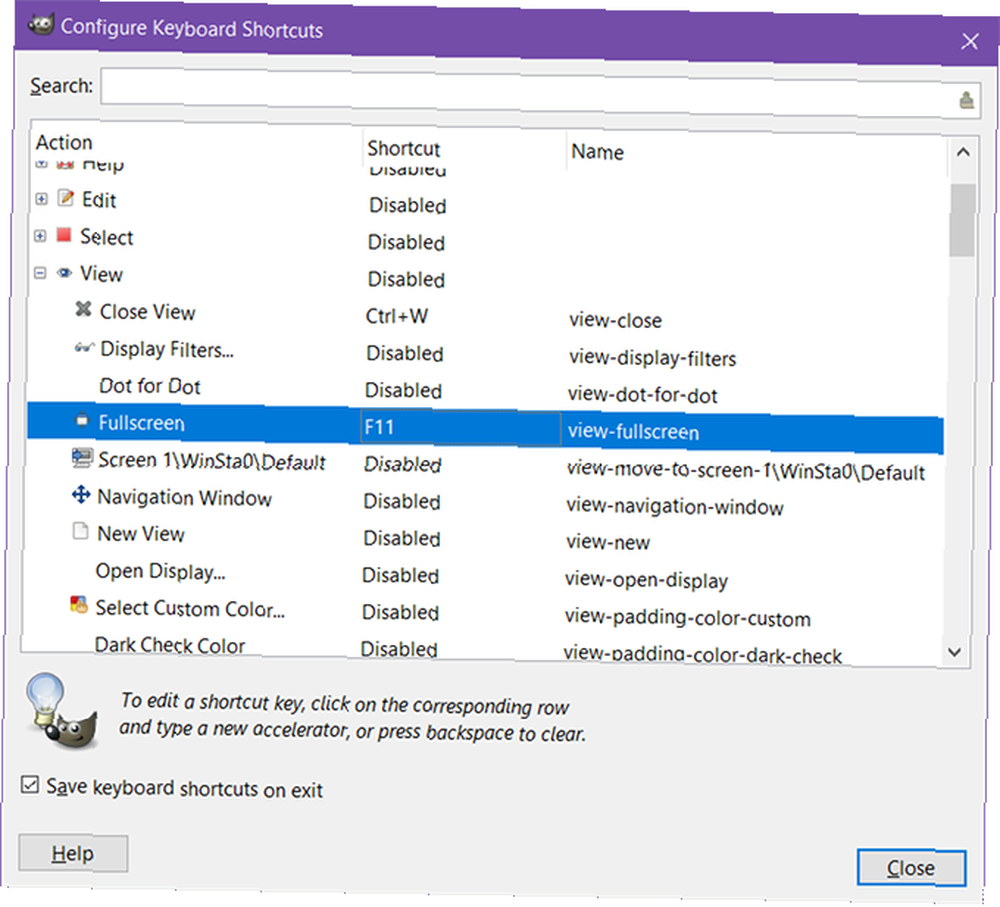
Metoda 1
Jedním ze způsobů, jak editor použít, je procházet všechny podsekce (např. Soubor, Konfigurace, Kontext atd.) A upravovat zkratky, jakmile na ně narazíte. Pokud je něco označeno jako Zakázáno, znamená to, že nemá žádnou klávesovou zkratku.
A pravděpodobně budete překvapeni, kolik akcí je k dispozici. GIMP má stovky nevázaných akcí, do kterých můžete přidat zástupce, pokud si to budete přát.
Metoda 2
Dalším způsobem použití editoru je vyhledávací pole. Při používání GIMP se dostanete do akcí, které nemají nativní klávesové zkratky, jako je Obrázek> Měřítko obrázku akce (kterou často používám pro změnu velikosti obrázků u příspěvků, jako je tento). Řekněme, že jste pro tuto akci chtěli přidat klávesovou zkratku.
V Editoru klávesových zkratek stačí hledat “Měřítko obrázku” pro filtrování akcí podle toho, které chcete. Klikněte na něj a zástupce se změní na “Nový urychlovač… ” na kterém místě můžete stisknout jakoukoli kombinaci kláves, kterou chcete. (Já osobně používám Ctrl + Shift + I.) Pokud chcete zrušit, klikněte na něj znovu.
A to je o tom.
Které akce GIMP používáte nejčastěji a jakou klávesovou zkratku používáte? Znáte nějaké další šikovné tipy nebo triky GIMP, které chcete sdílet? Dejte nám vědět v komentářích níže!











